Redimensionner vos photos pour le web avec des feux d'artifice ou Photoshop CS6
Vous pouvez redimensionner vos images à haute résolution pour la publication sur un site Web avec Fireworks ou Photoshop CS6. Des images haute résolution ont de gros fichiers inadapté pour l'affichage sur un site Web. Images pour le web ont besoin d'une résolution de 72 pixels par pouce (ppp).
Sommaire
- Dans fireworks, choisissez modifier taille-toile-image.
- Entrez une valeur de 72 dans le domaine de la résolution.
- Entrez la largeur ou la hauteur souhaitée dans la section dimensions en pixels.
- Cliquez sur ok.
- Dans photoshop cs6, choisissez l'image-image.
- Entrez une valeur de 72 dans le domaine de la résolution.
- Entrez la largeur ou la hauteur souhaitée dans la section dimensions en pixels.
- Cliquez sur ok.
La taille de l'image est déterminée par où l'image doit résider. Si vous postez la ligne d'image avec du texte, de dimensionner l'image plus petite que vous le feriez taille d'une image pour la galerie d'un photographe.
Pour redimensionner des images dans Fireworks ou Photoshop CS6, suivez ces étapes:
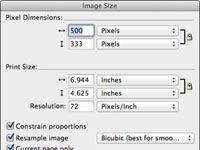
 Agrandir
AgrandirDans Fireworks, choisissez Modifier Taille-Toile-Image.
La boîte de dialogue Taille de l'image apparaît.
Entrez une valeur de 72 dans le domaine de la résolution.
Cela ne change pas la taille d'impression, mais il le fait de réduire les dimensions en pixels de l'image.
Entrez la largeur ou la hauteur souhaitée dans la section dimensions en pixels.
Vous pouvez entrer la valeur parce que l'option pour contraindre les proportions est sélectionnée par défaut. Toujours garder la case Contraindre les proportions choisi parce que sinon, l'image sera déformée.
Cliquez sur OK.
Fireworks redimensionne l'image aux dimensions souhaitées.
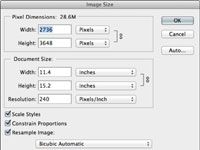
 Agrandir
AgrandirDans Photoshop CS6, choisissez l'image-image.
La boîte de dialogue Taille de l'image apparaît.
Entrez une valeur de 72 dans le domaine de la résolution.
Cela ne change pas la taille du document, mais il réduit les dimensions en pixels de l'image.
Entrez la largeur ou la hauteur souhaitée dans la section dimensions en pixels.
Vous pouvez entrer la valeur parce que l'option pour contraindre les proportions est sélectionnée par défaut. Jamais désélectionner la case Contraindre les proportions, car l'image sera déformée.
Cliquez sur OK.
Photoshop redimensionne l'image.





